Внимание! Выпущено очередное обновление программы «Учет взносов» 1.3.0.
 В данном обновлении затронуты некоторые базовые программные модули и его нельзя просто установить при помощи встроенных в программу штатных механизмов установки обновлений!
В данном обновлении затронуты некоторые базовые программные модули и его нельзя просто установить при помощи встроенных в программу штатных механизмов установки обновлений!
Важно! Чтобы установить новую версию программы «Учет взносов», необходимо выполнить следующую последовательность действий:
- Убедиться, что у Вас установлена свежая версия программы.
- Сделать резервную копию рабочей базы данных.
- Сделать резервную копию файла лицензий.
- Скачать и установить демо-версию программы Учет взносов.
- Подключить скопированный при выполнении п.3 файл лицензий.
- Подключить созданную при выполнении п.2 резервную копию базы данных.
Теперь рассмотрим эти пункты подробнее.
- 1. Убедитесь, что у Вас установлена свежая версия программы.
- 2. Сделать резервную копию рабочей базы данных.
- 3. Сделать резервную копию файла лицензий.
- 4. Скачать и установить демо-версию программы Учет взносов.
- 5. Подключить файл лицензий.
- 6. Подключить ранее созданную резервную копию базы данных.
- Итоги.
1. Убедитесь, что у Вас установлена свежая версия программы.
Запустить старую (т.е. имеющуюся у Вас в настоящее время программу «Учёт взносов»). Проверить её версию. Она должна быть 1.2.10 (также допустимо 1.2.9). Если у Вас более ранняя версия программы, например 1.2.8, 1.2.7 или ранее, то прежде, чем устанавливать версию программы 1.3.0 — необходимо сначала обновить установленную у Вас программу до версии 1.2.10.
2. Сделать резервную копию рабочей базы данных.
Если у Вас уже установлена версия программы 1.2.10 или 1.2.9, Вам необходимо сделать резервную копию рабочей базы данных. Запомните или запишите, куда и с каким именем был записан файл с резервной копией.
3. Сделать резервную копию файла лицензий.
В папке, в которой на Вашем компьютере установлена программа «Учёт взносов», помимо прочих файлов, находится и файл лицензий SNT.lic.
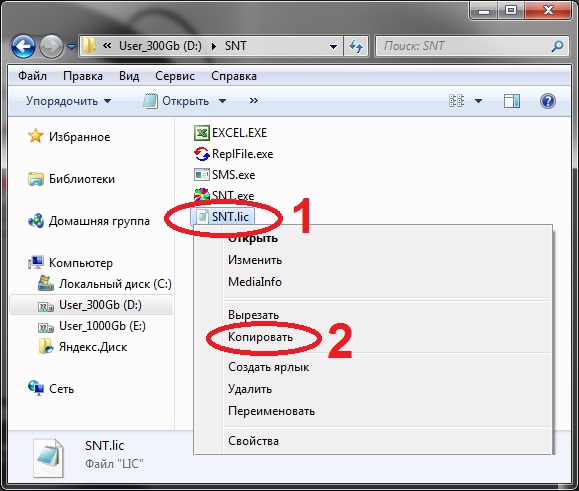
Этот файл необходимо скопировать на флэшку или в какую-то другую папку на компьютере, например, на «рабочий стол», т.к. при последующей установке демо-версии программы в эту же папку, файл лицензий будет затерт файлом лицензий из демо-версии.
4. Скачать и установить демо-версию программы Учет взносов.
В настоящее время, демо-версия программы также обновлена и установив её, Вы установите программу «Учет взносов» версии 1.3.0.
Обратите внимание! Устанавливать скачанную демо-версию необходимо в ту же папку, в которую ранее была установлена текущая версия программы, чтобы файлы из новой версии программы полностью заменили файлы старой версии программы.
Перед установкой новой версии программы, можно полностью удалить с компьютера старую версию. Важно! Не удалите при этом ранее созданную резервную копию базы данных и копию файла лицензий!
Подробная инструкция по скачиванию и установке демо-версии программы находится в комплекте справочной документации программы и Вы можете найти её в папке «UserDoc» внутри папки, в которую на Вашем компьютере установлена программа «Учет взносов». Файл с инструкцией называется «SNT_003_Kak_skachat_raspakovat_i_ustanovit_programmu.doc».
Если Вы не можете найти на своем компьютере этот файл, можете скачать его с нашего сайта щёлкнув по этой ссылке.
Важно! При выполнении действий по вышеуказанной инструкции, обратите внимание на следующие моменты:
- Устанавливать программу надо в ту же папку, в которой сейчас на компьютере установлена программа.
- Подключать пустую или демо базу данных не надо.
- Подключать файл лицензий из демо версии не надо.
Учитывая вышеперечисленные пункты, Вы можете также, воспользоваться и видео инструкцией по скачиванию и установке демо-версии программы.
Видео «Как скачать программу»:
Видео «Как установить программу»:
5. Подключить файл лицензий.
После установки демо-версии программы, необходимо подключить к ней ранее сохраненный файл лицензий.
Запустите программу «Учет взносов» (это уже будет новая версия 1.3.0) и в окне ввода имени пользователя и пароля введите имя пользователя — demo и пароль demo. Несмотря на то, что у Вас в рабочей базе данных могли быть другие имя пользователя и пароль. Сейчас Вы подключаетесь к демо-базе данных.
После успешного входа в программу, необходимо подключить файл лицензий. Для этого в главном окне программы вызовите пункт меню «Система — Установить лицензию». В появившемся окне укажите файл лицензий, который Вы ранее сохранили на компьютере при выполнении пункта 3 данного алгоритма и нажмите кнопку «Открыть».
После этого программа сама подключит файл лицензий и автоматически закроется. Если Все предыдущие пункты алгоритма были выполнены верно, то файл лицензий должен успешно подключиться и программа из демо режима перейдёт в рабочий режим.
6. Подключить ранее созданную резервную копию базы данных.
Теперь необходимо вместо демо базы подключить созданную при выполнении пункта 2 данного алгоритма резервную копию базы данных.
Снова запустите программу «Учет взносов» и введите имя пользователя — demo и пароль demo.
После успешного входа в программу, Вызвать пункт главного меню «Система — Администрирование» и в появившемся окне открыть вкладку «Резервные копии».
Затем в нижней половине окна, в области «Восстановление данных из резервной копии» надо нажать кнопку «…» и в появившемся окне выбора файлов — выбрать файл с ранее созданной резервной копией базы данных и нажать кнопку «Открыть». Затем в окне «Администрирование» нажать кнопку «Восстановить БД из рез. копии»:
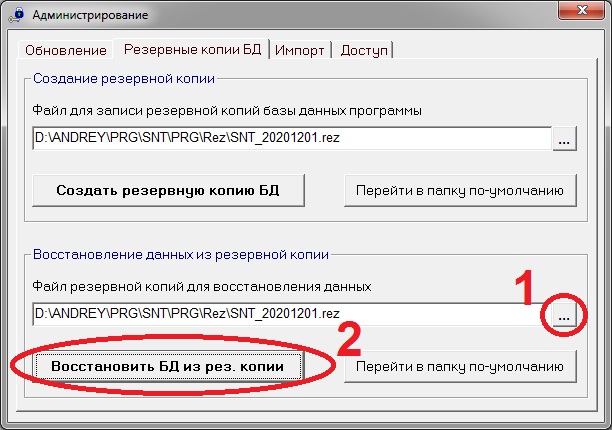
Программа автоматически закроется.
После этого, надо снова запустить программу, но уже вместо demo ввести прежние имя пользователя и пароль.
Итоги.
Результатом всех вышеописанных действий, должно явиться успешное обновление программы до версии 1.3.0 и успешное подключение файла лицензий и базы данных.
Проверьте, что все данные в базе данных видны (в особенности самые свежие из ранее введенных).
Важно! В любом случае, сохраните и не удаляйте созданную при выполнении пункта 2 этого алгоритма резервную копию базы данных. Храните её как минимум до тех пор, пока не убедитесь, что обновление прошло успешно и всё работает нормально.
Важно! Помните, что программу можно неоднократно устанавливать и удалять без особых проблем. Главное — сохранить базу данных. Имея базу данных, всегда можно восстановить работу программы на любом компьютере.
1. Реализована возможность самостоятельной печати квитанций на оплату любым членом СНТ имеющим доступ в интернет.
2. Реализована возможность работать в рублях или в гривнах.
3. Выполнены различные другие доработки.
Желаю успешной работы с программой «Учет взносов в СНТ»!
